Bir Belge Türü Belirtme
Bir belge türü seçerseniz, belge en uygun kalitede taranabilir.
-
[Scan] ögesine veya
 (TARA) düğmesine basın.
(TARA) düğmesine basın. -
ADF'ye veya belge camı üzerine bir belge yerleştirin.
Kısa not
Makine ile bir belgeyi tararken, ADF'deki belgeye öncelik tanınır. Belge camını kullanırken, ADF'de belge olmadığını kontrol edin.
-
Bir tarama yöntemi seçin.
Taranan Verileri E-posta Eklentisi Olarak Gönderme
Taranan Verileri USB Belleğe Kaydetme
Taranan Verileri Paylaşımlı Klasöre Kaydetme
Seçilen tarama yöntemi için prosedürü uygulayarak bir hedef belirtin.
-
[Image Settings (Görüntü Ayarları)] sekmesinde [Image Settings (Görüntü Ayarları)] düğmesine basın.
-
[Document Type (Belge Türü)] düğmesine ve ardından bir belge türüne basın.
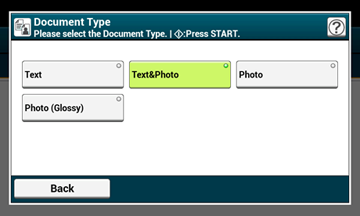
Kısa not
-
[Metin]: Bir metin belgesi kopyalarken ayarlayın.
-
[Text/Photo]: Metin veya fotoğraf içeren belgeleri kopyalarken ayarlayın. İyi bir şekilde dengelenmiş metin ve fotoğraf bir görüntü üzerinde çoğaltılır.
-
[Fotoğraf]: Fotoğraf veya grafik belgelerini kopyalarken ayarlayın. Görüntüler gri tonlamaya odaklanılarak çoğaltılır. [Photo] modunda, tarama işlemi daha uzun sürer.
-
[Photo (Glossy) (Foto (Parlak))]: Parlak mürekkep püskürtücü kağıdına basılmış fotoğraf belgelerini veya parlak fotoğrafları kopyalarken ayarlayın. Görüntüler parlaklık dikkate alınmak suretiyle gri tonlamaya odaklanılarak çoğaltılır.
Not
-
[Text] ögesini seçerseniz, belgeye bağlı olarak gri seviyesi düşürülebilir.
-
[Photo] veya [Photo (Glossy)] ögesini seçerseniz, belgeye bağlı olarak ince yazılar veya çizgiler bulanık görünebilir. Tarama işlemi daha uzun sürer.
-
[Photo (Glossy)] ögesini seçerseniz, görüntüler parlak olabilir.
-
-
Gerekirse, diğer ayarları değiştirin ve ardından
 (BAŞLAT) düğmesine basın.
(BAŞLAT) düğmesine basın.

